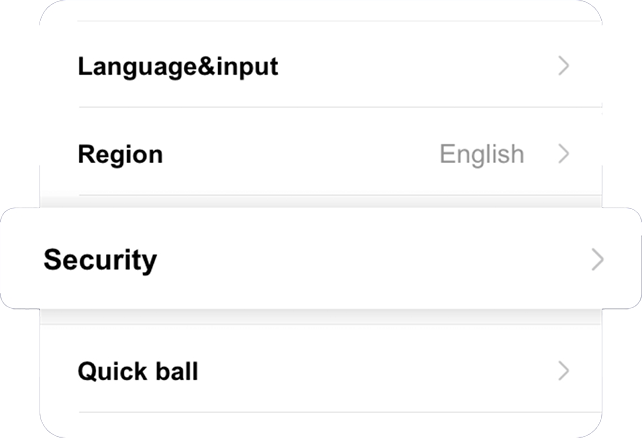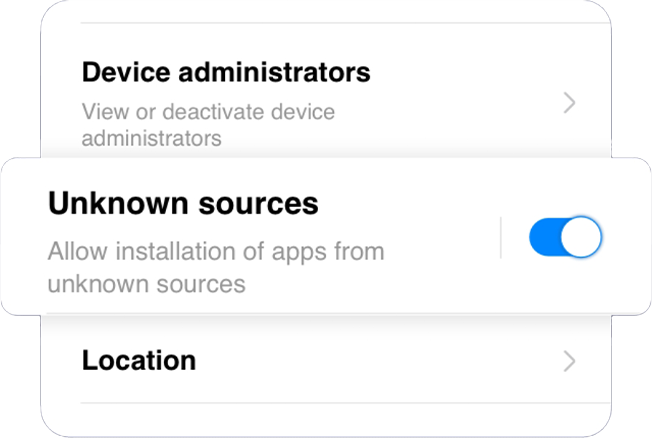PC:
1. https://mcwlink.co/mcwguideko 에 가서 로그인합니다. 홈페이지에서 ‘로그인’을 클릭합니다.
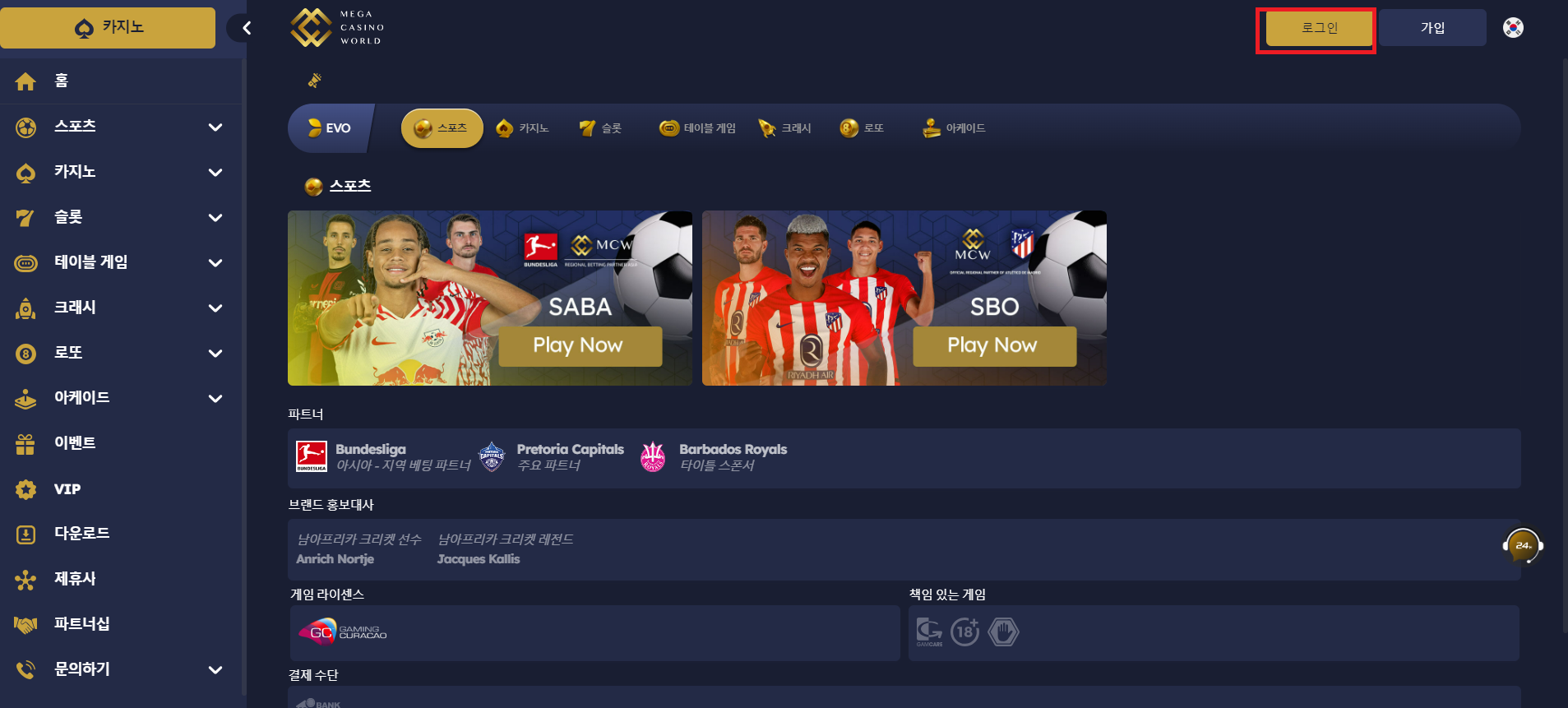
2. 팝업 창이 나타납니다. ‘비밀번호를 잊으셨나요?’를 찾아 클릭합니다.
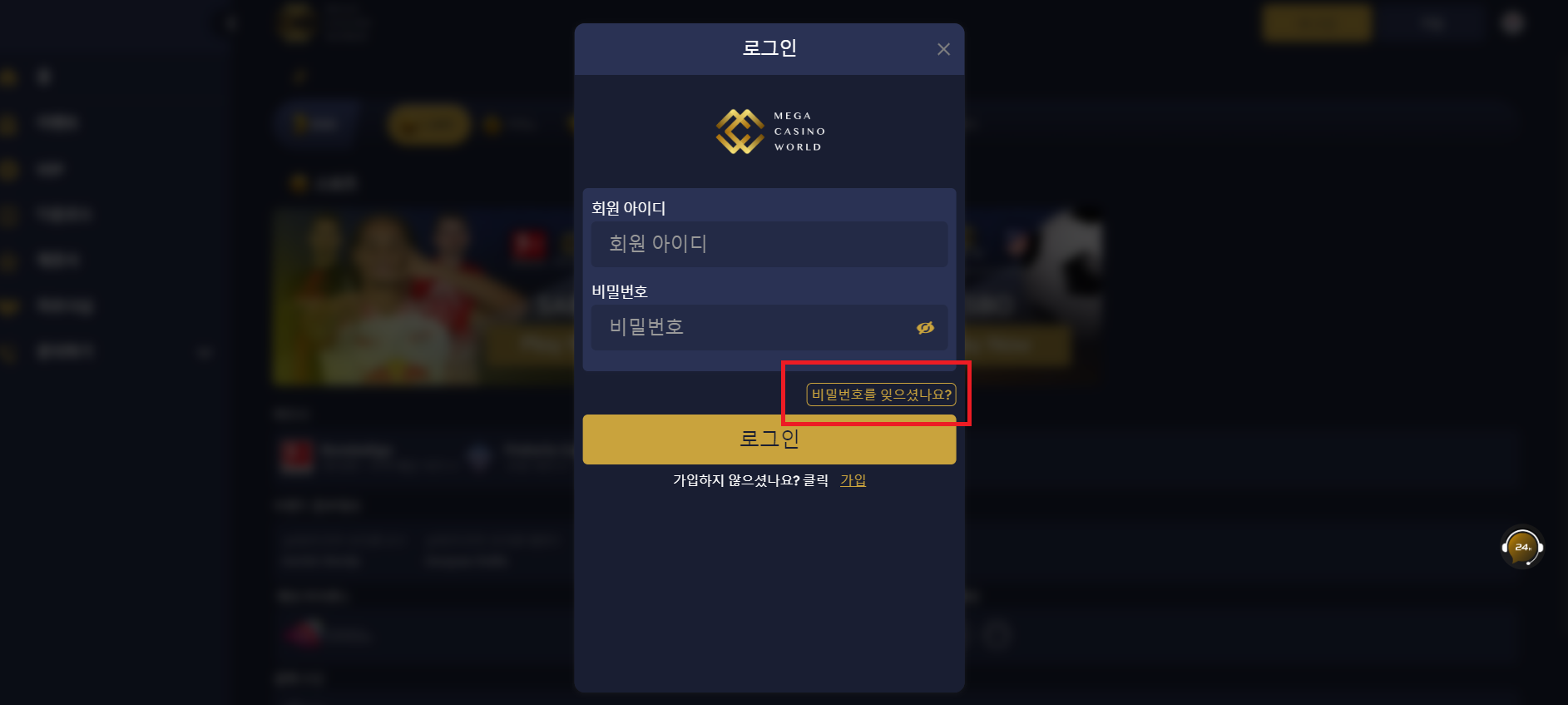
3. 비밀번호를 재설정하는 두 가지 옵션이 제공됩니다. 이메일이나 SMS를 통한 재설정입니다.
4. 이메일을 통한 비밀번호 재설정을 선택하면 사용자 이름과 이메일 주소를 입력합니다.
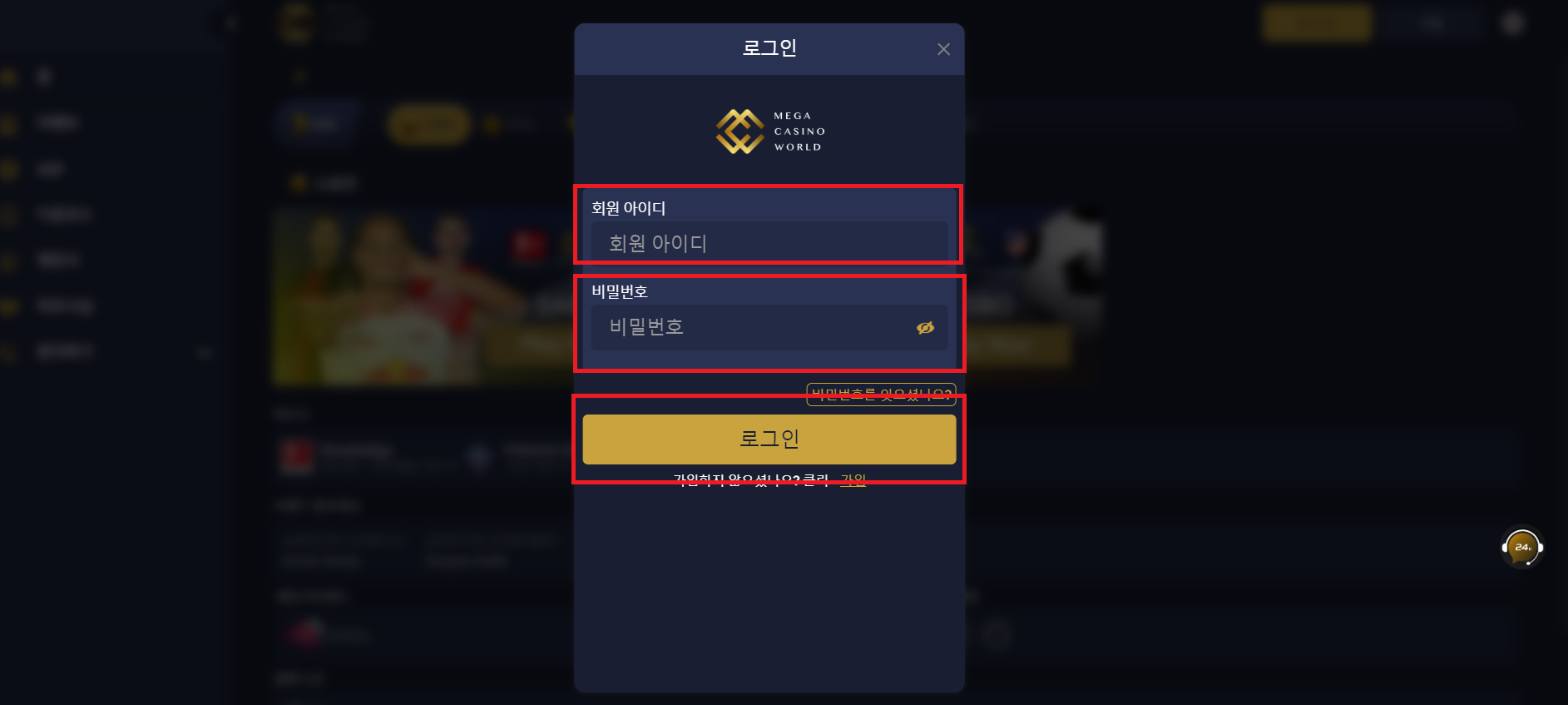
5. 비밀번호 재설정 안내 이메일을 받게 됩니다.
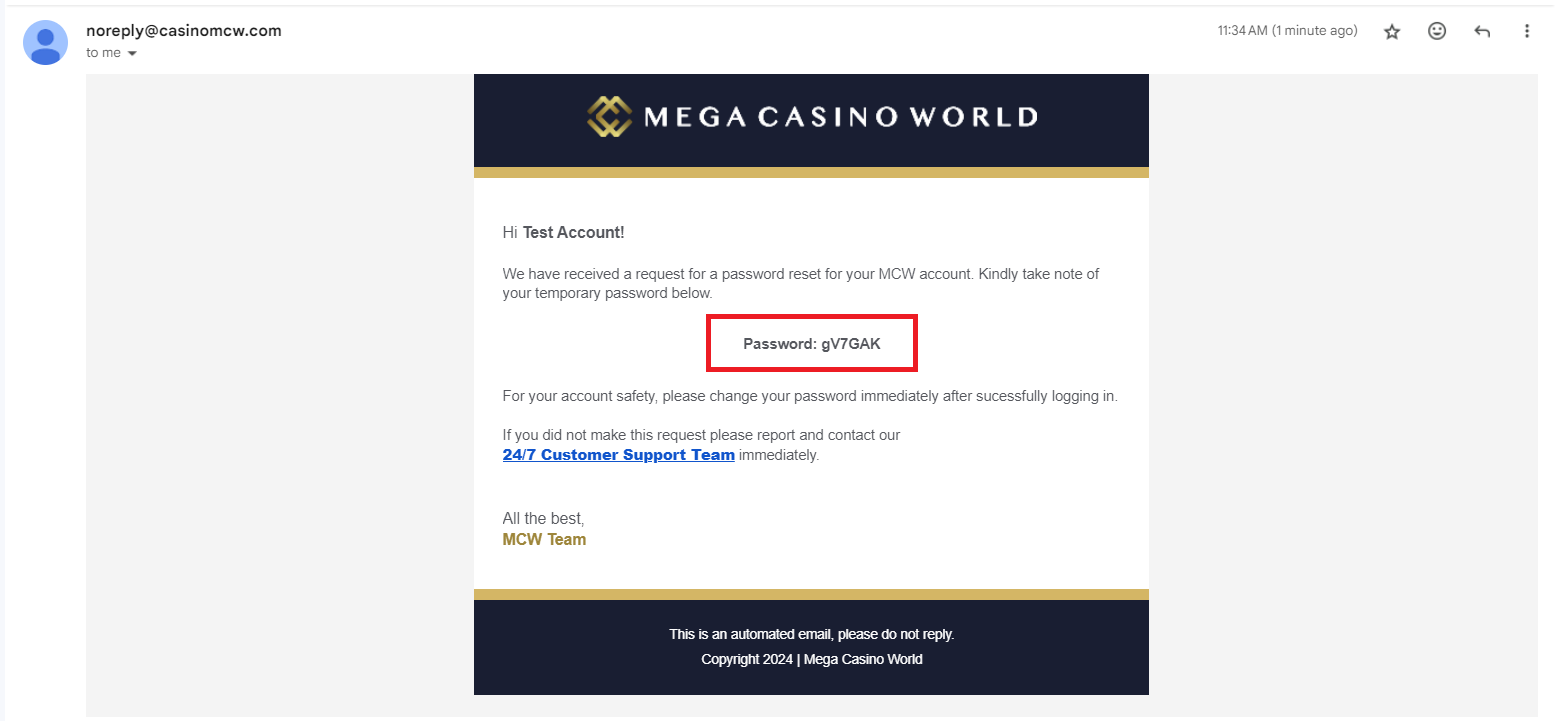
6. 로그인 페이지로 돌아가 임시 비밀번호를 입력합니다. 새 비밀번호를 설정하라는 안내가 표시됩니다.
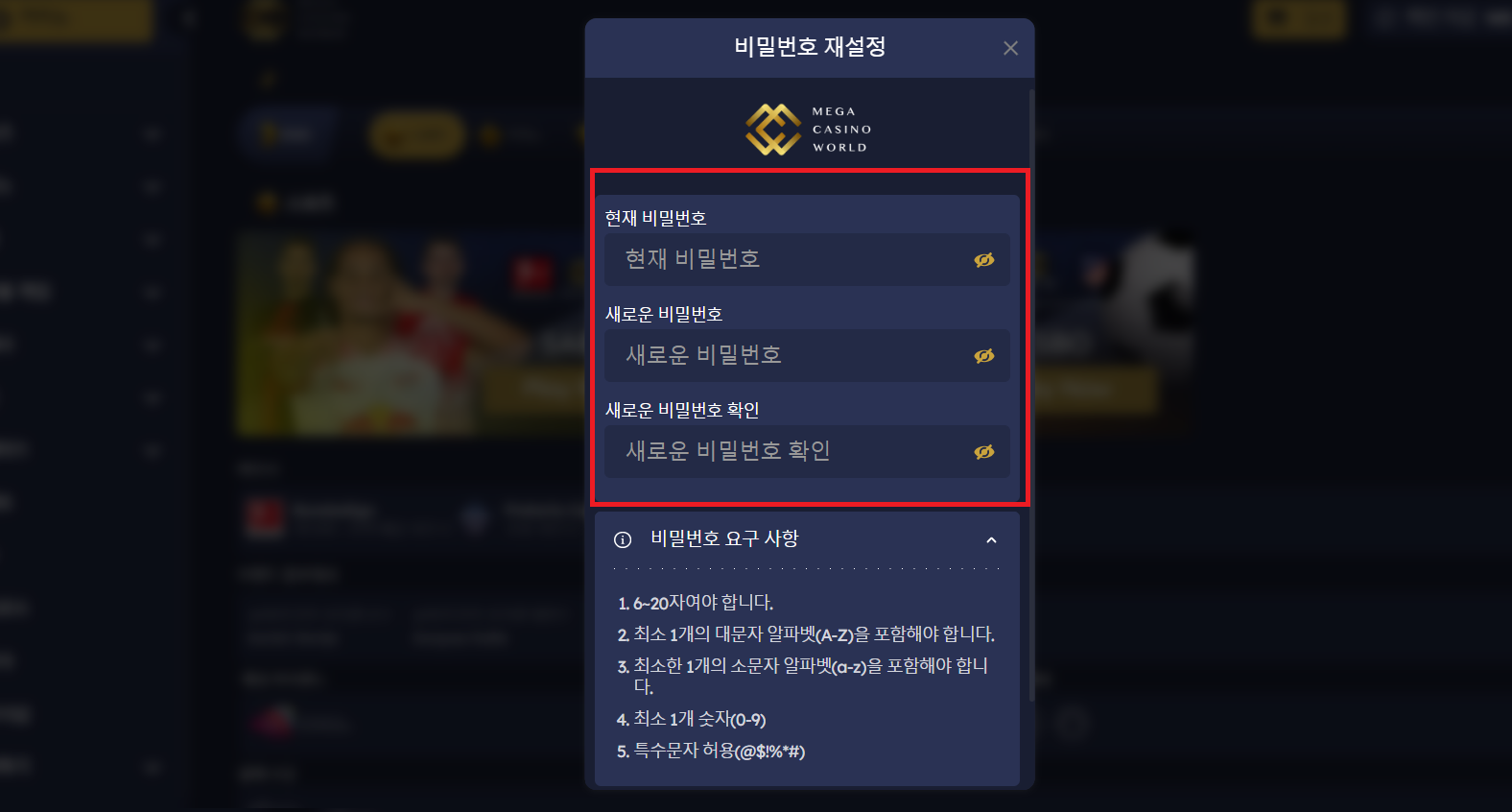
7. 새 비밀번호는 6-20자여야 하며, 적어도 1개의 대문자, 1개의 소문자, 1개의 숫자, 1개의 특수 문자(@$!%*#)를 포함해야 합니다.
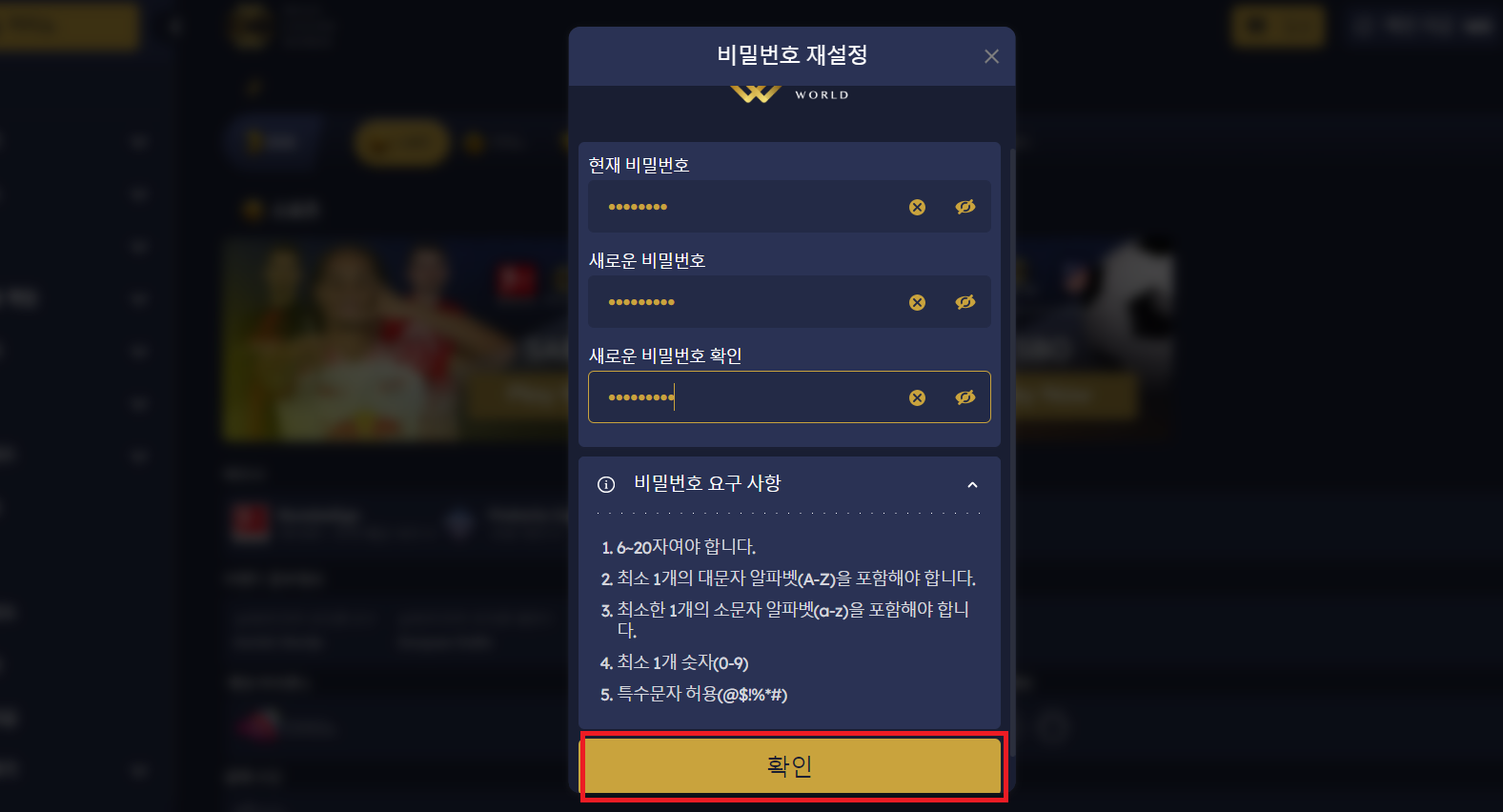
8. 이메일 또는 SMS로 임시 비밀번호를 받지 못한 경우 등록된 이메일을 사용하여 [email protected]으로 임시 비밀번호를 요청할 수 있습니다.
모바일:
1. 핸드폰 브라우저에서 https://mcwlink.co/mcwguideko 로 이동하세요. 홈페이지에서 로그인을 클릭합니다.
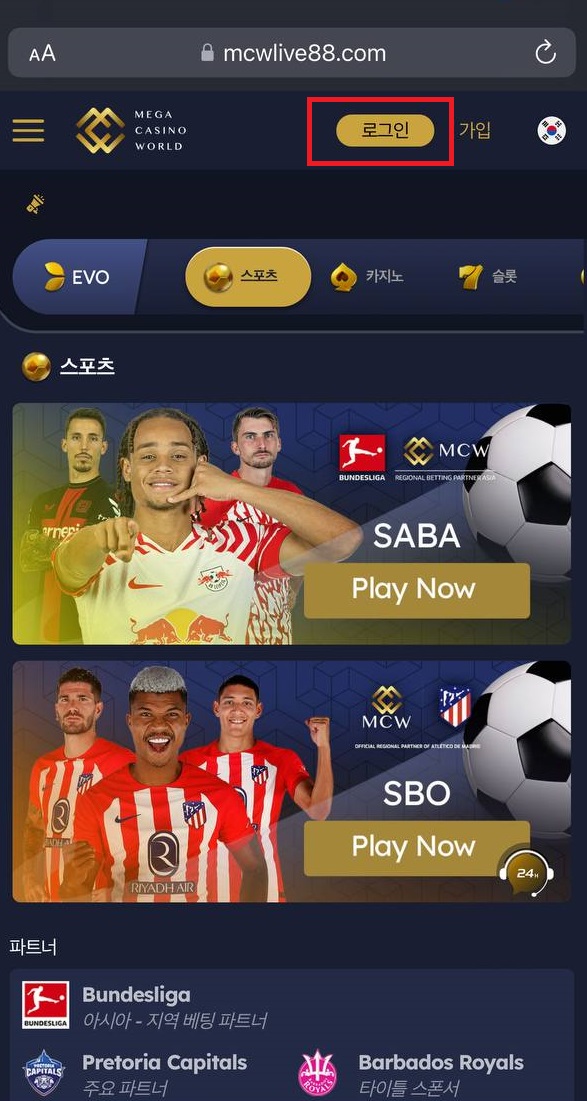
2. 새로운 페이지가 나타납니다. “비밀번호를 잊으셨나요?”를 찾아 클릭하세요.
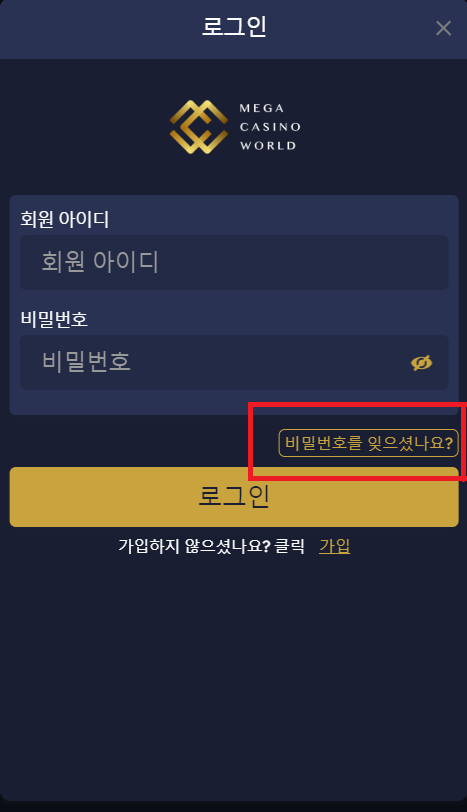
3. 비밀번호를 재설정하는 데 두 가지 옵션이 있습니다. 이메일을 통해 또는 SMS를 통해.
4. 이메일을 통한 비밀번호 재설정을 위해 사용자 이름과 이메일 주소를 입력하세요.
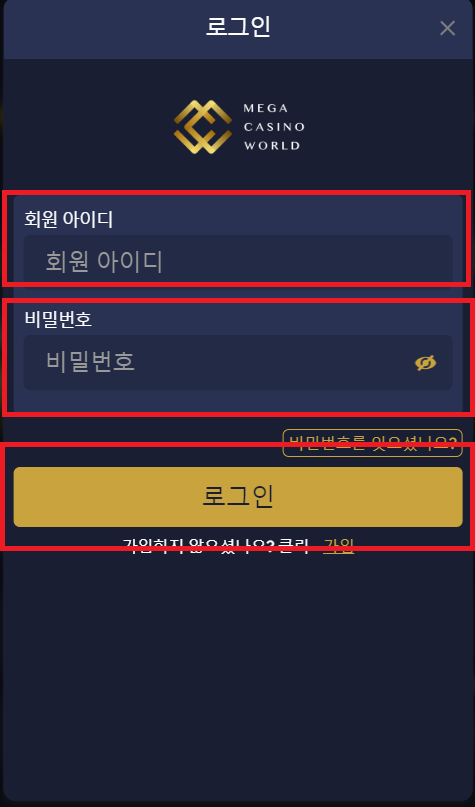
5. 비밀번호 재설정을 진행하려면 이메일을 받게 될 것입니다.
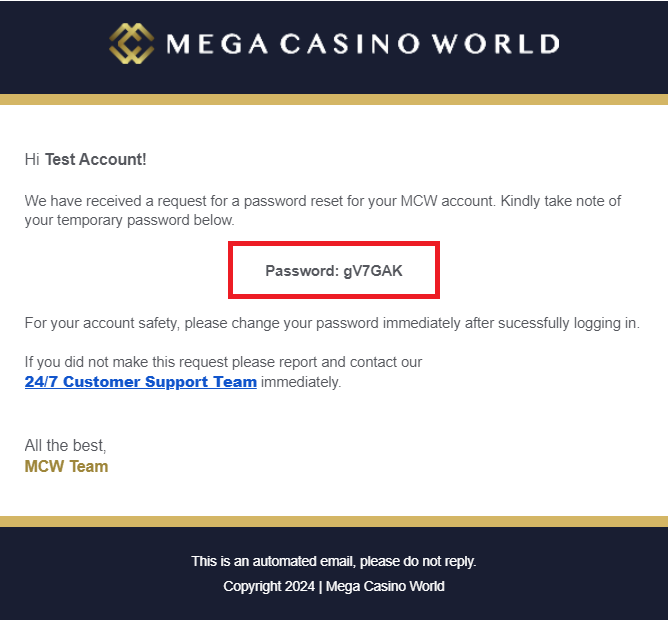
6. 로그인 페이지로 돌아가 임시 비밀번호를 입력하세요. 새 비밀번호를 입력하라는 메시지가 표시됩니다.
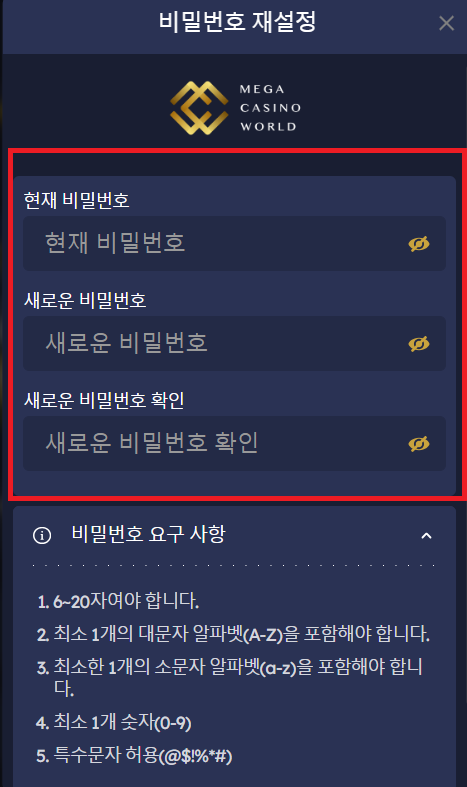
7. 새 비밀번호는 6~20자여야 하며, 적어도 대문자 1자, 소문자 1자, 숫자 1자, 특수 문자 (@$!%*#) 1자가 포함되어야 합니다.
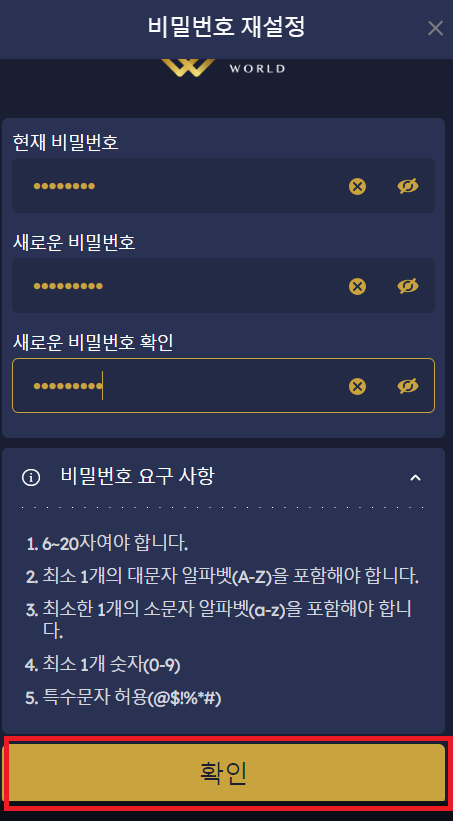
이메일 또는 문자 메시지으로 임시 비밀번호를 받지 못한 경우, 등록된 이메일을 사용하여 [email protected]으로 이메일을 보내 임시 비밀번호를 요청하세요.